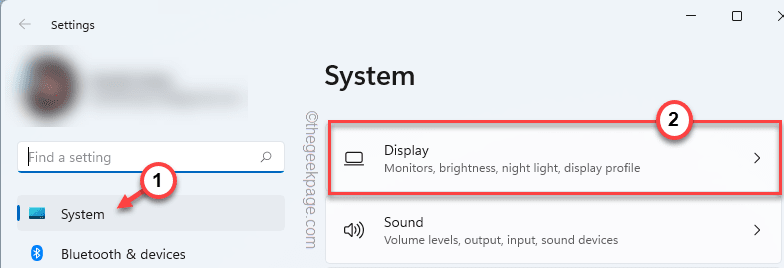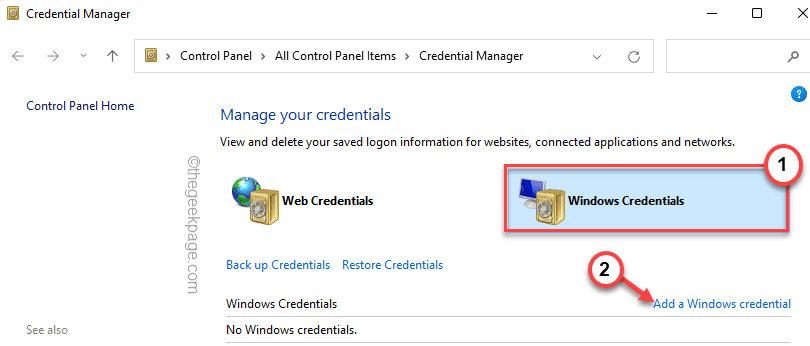- Byla vydána verze Windows 11 build 22000.65 a v této příručce se podíváme na všechny její funkce a chyby.
- Nové sestavení opravuje různé problémy a přináší tolik potřebná vylepšení kvality života.
- Pokud jde o funkce, tato sestava nenabízí příliš mnoho, ale přináší určité změny v celkovém designu.
- Chcete-li se dozvědět více o tomto sestavení a zjistit, jak jej nainstalovat, nezapomeňte pokračovat ve čtení.

Tento software opraví běžné chyby počítače, ochrání vás před ztrátou souborů, malwarem, selháním hardwaru a optimalizuje váš počítač pro maximální výkon. Opravte problémy s počítačem a odstraňte viry nyní ve 3 snadných krocích:
- Stáhněte si Restoro PC Repair Tool který je dodáván s patentovanými technologiemi (patent k dispozici tady).
- Klepněte na Začni skenovat najít problémy se systémem Windows, které by mohly způsobovat problémy s počítačem.
- Klepněte na Opravit vše opravit problémy ovlivňující zabezpečení a výkon vašeho počítače
- Restoro byl stažen uživatelem 0 čtenáři tento měsíc.
Jak už pravděpodobně víte, Windows 11 byl oznámen a měl by být vydán někdy brzy.
Zatímco čekáme na úplné vydání, Microsoft je zaneprázdněn a vydal první verze Windows 11 pro Windows Insiders, takže jsme dostali první šanci vyzkoušet si Windows 11 na vlastní kůži.
Nové sestavení, tzv Byl vydán Windows 11 22000.65 nedávno a dnes se na to podíváme blíže a uvidíme nové funkce a vylepšení, která nabízí.
Proč se jmenuje 22000.65?
Mnoho uživatelů bylo touto konvencí pojmenování překvapeno, což vede k určitým spekulacím. Někteří očekávají, že se jedná o aktualizaci kanálu, která se příliš nemění, což je nepravděpodobné.
Na druhou stranu může Microsoft měnit konvenci pojmenování, takže nebude měnit hlavní číslo sestavení každý týden.
Stále si nejsme jisti konvencí pojmenování, ale jsme si vědomi toho, že v budoucnu budou zveřejněny další informace.
Vydáno Windows 11 build 22000.65, co nabízí a jak jej nainstalovat?
Co je nového ve Windows 11 22000.65?
- Hledat v nabídce Start
V tomto sestavení má nabídka Start vyhledávací pole a zatímco se tato funkce může hodit, Windows 11 již má samostatnou funkci vyhledávání, která dělá stejnou práci.
Přidání vyhledávacího pole se zdálo trochu zbytečné, protože se pouze otevře funkce běžného vyhledávání, kterou již můžete otevřít na hlavním panelu.
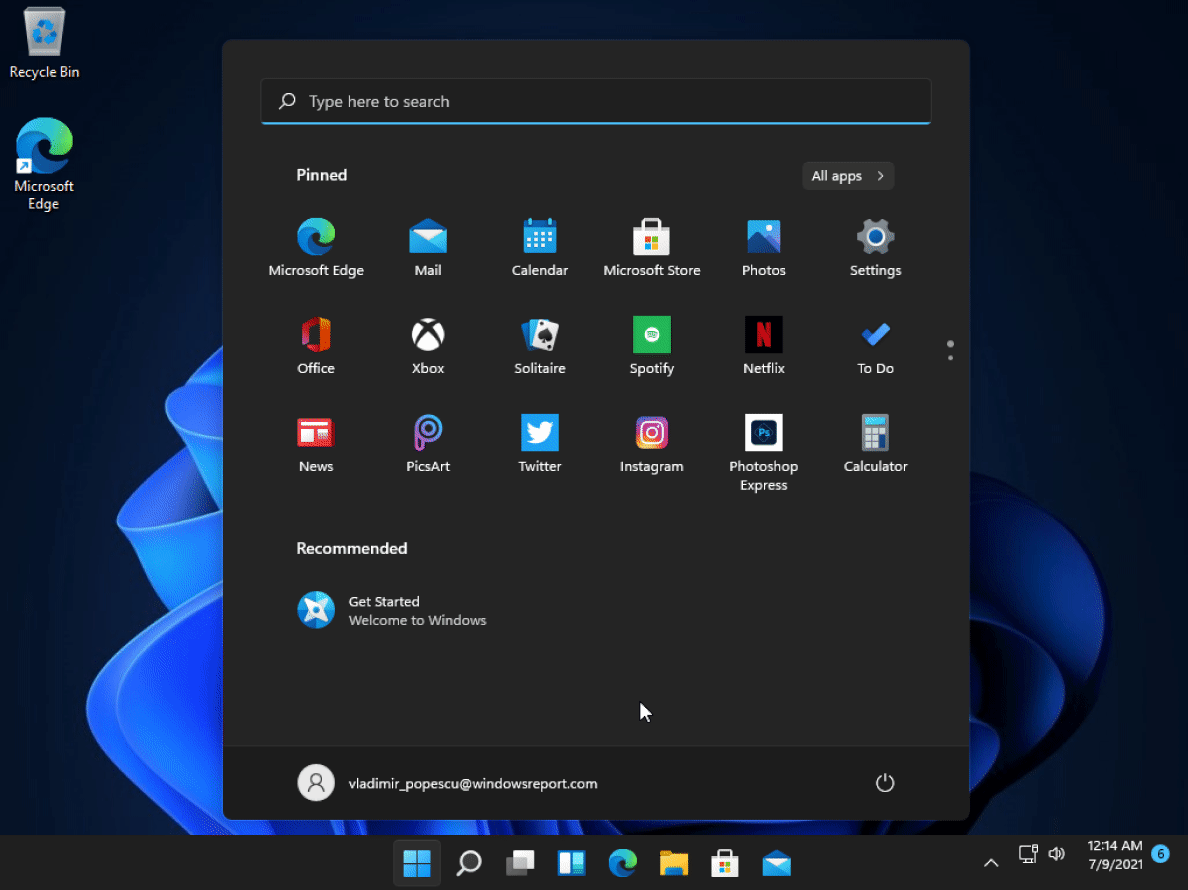
Mnoho uživatelů není příliš šťastných, protože existují dva vyhledávací pruhy v systému Windows 11 build 22000.65 a stále čekáme, co s tím Microsoft udělá a zda zůstane jako stálá součást nabídky Start.
Ani touto změnou jsme nebyli příliš nadšení a doufejme, že vyhledávací lišta zde nebude, aby zůstala ve finální verzi.
Pokud jste jedním z uživatelů, kteří nebyli z nové nabídky Start příliš nadšení, existuje způsob, jak to udělat Změňte Windows 11 na klasické zobrazení a získejte starou nabídku Start systému Windows 10 zpět.
Microsoft to však s touto sestavou opravil a starý hack registru Start Menu už nefunguje ve Windows 11.
- Drobná vylepšení hlavního panelu
Nabídka Start není jediným prvkem, který se v této verzi změnil. Hlavní panel se mírně vylepšil a nyní se zobrazuje správně na více monitorech, což je skvělé pro nastavení dvou monitorů.
Tuto funkci můžete povolit z nabídky Chování na hlavním panelu v aplikaci Nastavení.
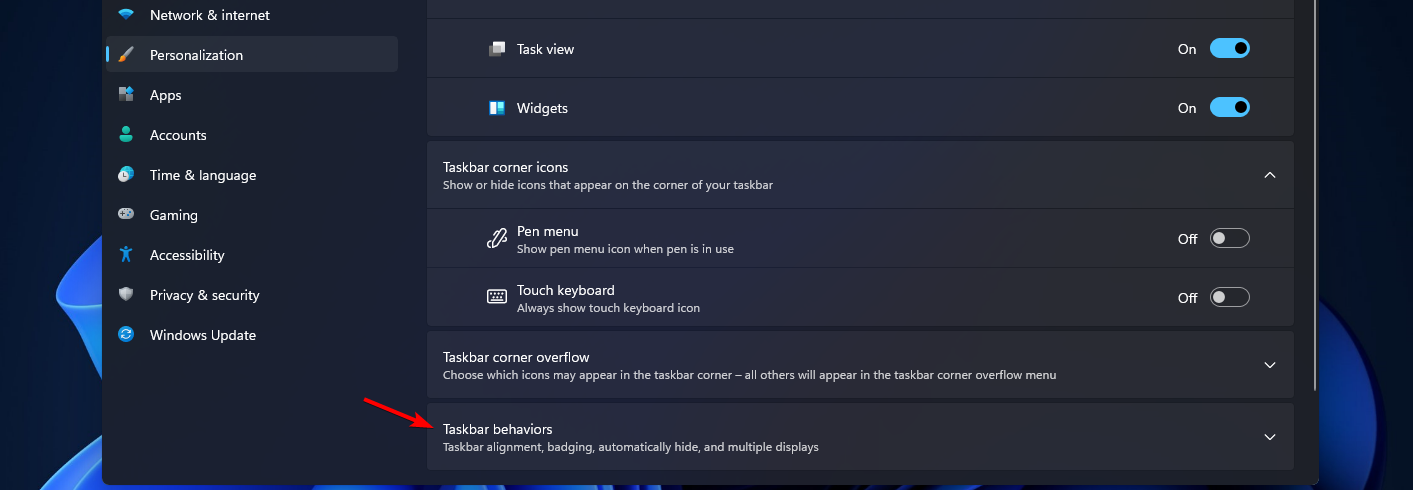
- Změny kontextové nabídky
Také jsme si všimli, že možnost Obnovit je nyní k dispozici v místní nabídce, když kliknete na plochu. V předchozím sestavení byl skryt za možnostmi Zobrazit více, takže se jedná o vítanou změnu.
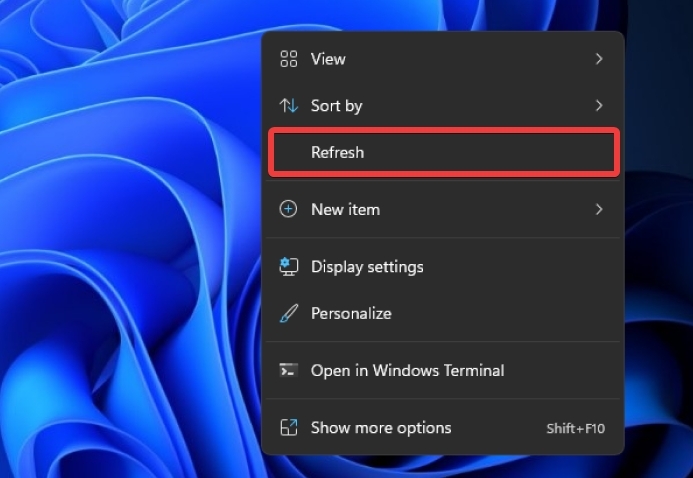
Když už mluvíme o kontextové nabídce, nyní získáte možnost spouštět soubory .ps1 v prostředí PowerShell, když na soubor kliknete pravým tlačítkem, místo abyste přešli do nabídky Zobrazit další možnosti.
- Odstraňování problémů se zvukem
Pokud jde o další vylepšení kvality života, je nyní k dispozici možnost řešení problémů se zvukem, když kliknete pravým tlačítkem na ikonu zvuku na hlavním panelu.
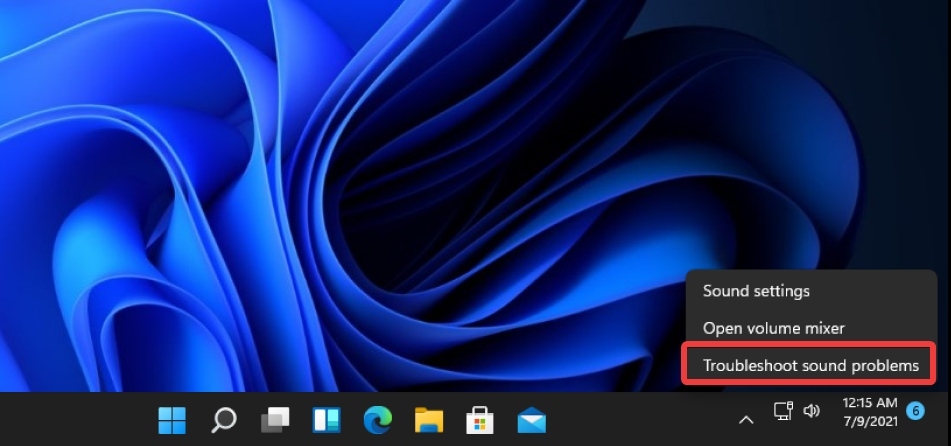
Okno řešení problémů bohužel pochází přímo ze systému Windows 10 a nemá zaoblené rohy, které mají okna Windows 11, takže vypadá opravdu nepatřičně.
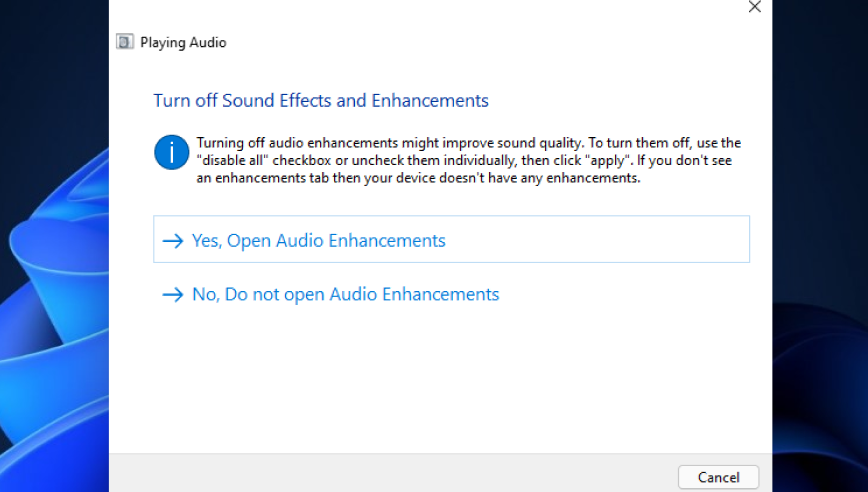
- Změňte plán napájení v aplikaci Nastavení
Společnost Microsoft také provedla několik změn v nastavení napájení a nyní můžete vybrat režim napájení přímo v části Nastavení napájení v aplikaci Nastavení.
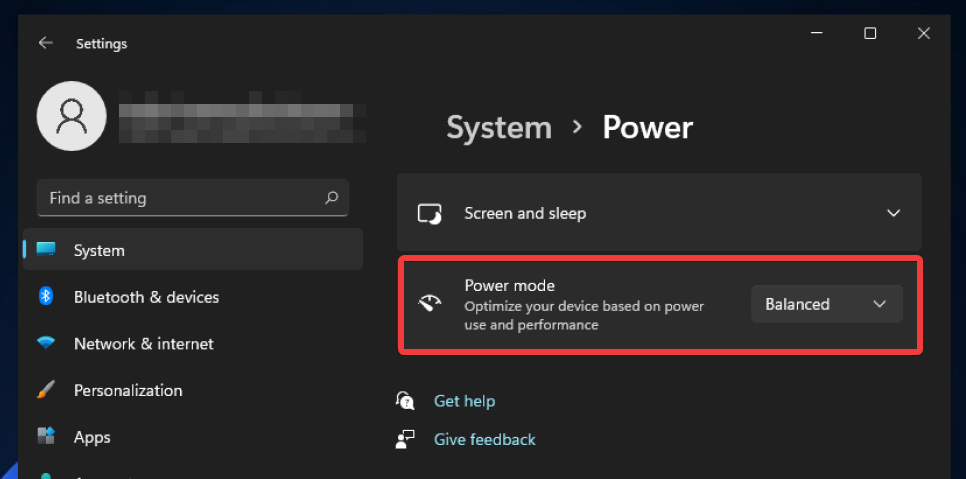
To je pravda, ke změně tohoto nastavení již nebudete muset přistupovat k ovládacímu panelu, protože nyní je k dispozici přímo z aplikace Nastavení.
Odtud bohužel nemůžete přizpůsobit pokročilé nastavení napájení, a proto budete muset použít ovládací panel.
- Vylepšení rozložení snímků
K dispozici jsou také vylepšení s rozložením snapů a nyní mají rozložení na výšku místo čtyř aplikací tři aplikace, což uživatelům ponechává více prostoru pro práci.
Tato změna je zaměřena především na uživatele tabletů nebo uživatele, kteří používají svůj monitor v režimu na výšku. Pokud nespadáte do těchto dvou kategorií, pravděpodobně si tuto změnu ani nevšimnete.
GIF na panelu emodži
Microsoft ve spolupráci s weshineapp přináší GIFy na panel emodži, a zatímco GIFy jsou nyní k dispozici, tato funkce je k dispozici pouze uživatelům z Číny.
Nevíme, zda bude tato funkce někdy globálně dostupná, ale nevidíme žádné důvody, proč ne.
Windows 11 staví 22000,65 chyb
- Nekonzistence uživatelského rozhraní
Windows 11 přinesl nové uživatelské rozhraní se zaoblenými rohy, ale bohužel ne všechny prvky ho následují. Tato změna přinesla trochu čerstvého vzduchu, ale zdá se, že některé applety nepoužívají stejný design.
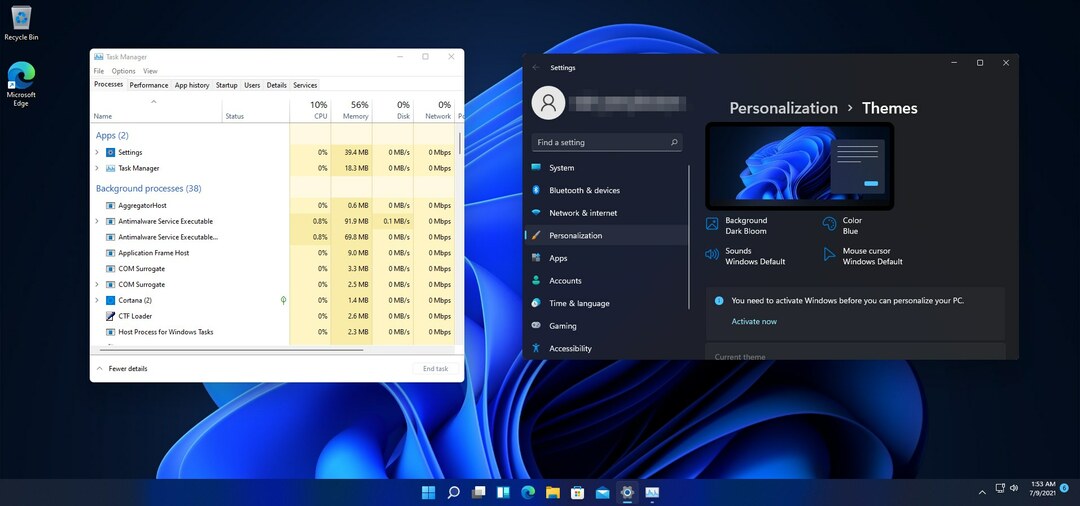
Některé applety navíc nedodržují nastavení motivu a vždy budou používat světlé motivy. To vše vede k vizuální nekonzistenci, ale doufáme, že to bude brzy vyřešeno.
- Grafické koktání
Pokud jste si chtěli užít hraní her nebo multimédií s verzí 22000.65, hádejte znovu. Toto sestavení má divnou chybu, která způsobuje koktání grafiky při pohybu myší.
Zdá se, že problém souvisí s grafickými ovladači Nvidia, ale odstranění ovladačů problém nevyřeší.
- Problémy s ikonou na hlavním panelu
Největší problém s hlavním panelem spočívá v tom, že přesunutím ikon kolem hlavního panelu nebo jednoduše přesunutím ikony na hlavní panel se přesunutá aplikace otevře automaticky.
To není zásadní problém, ale pokud chcete změnit uspořádání aplikací, může vás to docela rychle otravovat. Zdá se však, že tento problém ovlivňuje pouze aplikace, které aktuálně nejsou spuštěny.
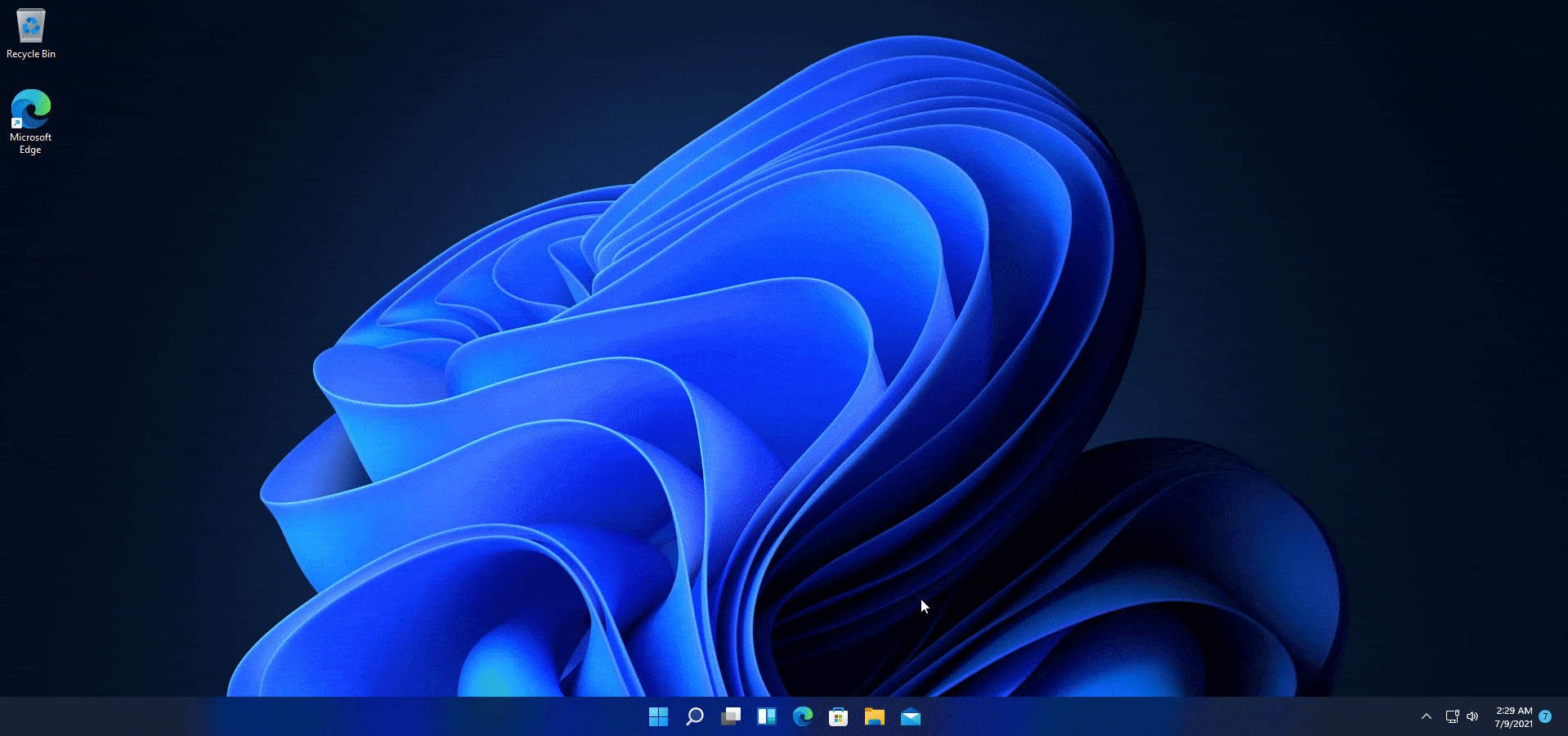
Z nového důvodu se prostor mezi připnutými aplikacemi zdá být větší. To obvykle není problém, ale pokud máte na hlavním panelu připnuté více aplikací, může vám dojít místo.
Jedná se o drobný problém a pokud neděláte velký multitasking nebo nemáte na hlavním panelu připnuté desítky ikon, pravděpodobně se s tímto problémem nestretnete.
Také se zdá, že ikony na hlavním panelu jsou mírně mimo střed, ale to lze snadno opravit dočasným skrytím hlavního panelu nebo změnou motivu.
- Problémy s klávesami Fn
Dalším problémem, se kterým se můžete při tomto sestavení setkat, je použití kláves Fn a klávesových zkratek, které používají klávesu Fn.
Zdá se, že klávesové zkratky, které používají klávesu Fn, přestanou fungovat poté, co počítač přejde do režimu spánku. Jakmile se počítač probudí, tyto zkratky již nebudou fungovat. To se však snadno vyřeší restartováním počítače.
- Problémy s widgety
Widgety jsou nejnovější funkcí přidanou do systému Windows 11, ale zdá se, že widgety nefungují správně v sestavení 20000.65.
Když otevřete panel widgetů, namísto widgetů se zobrazí přihlašovací okno s výzvou k zadání přihlašovacích údajů nebo kódu PIN.
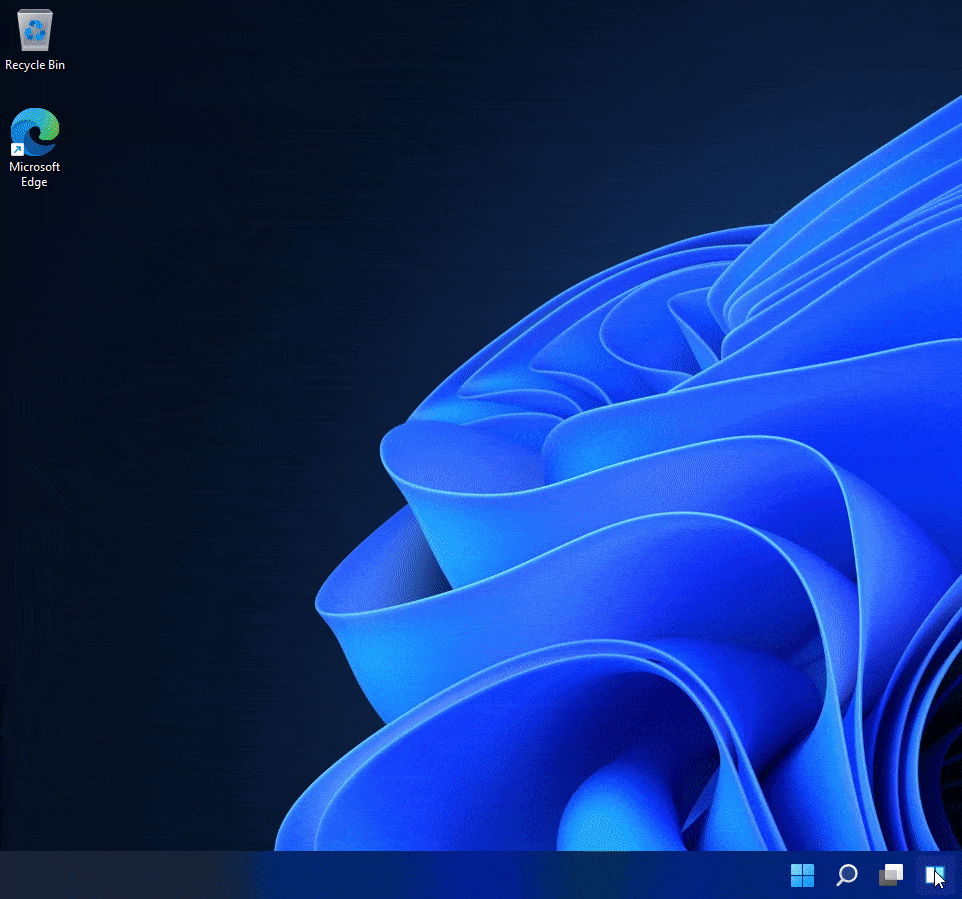
Přihlášení nefunguje a místo toho vám dává obávanou chybu, že se něco pokazilo, takže při každém použití widgetů v této sestavě uvíznete na přihlašovací obrazovce.
Panel widgetů se také může zobrazit prázdný nebo může v této sestavě používat nesprávnou velikost okna.
- Problémy s aktivací
Na našem testovacím stroji jsme si všimli chybového kódu 0xC004F213 následovaného zprávou, že na vašem zařízení nebyl nalezen žádný produktový klíč, přestože byl Windows aktivován.
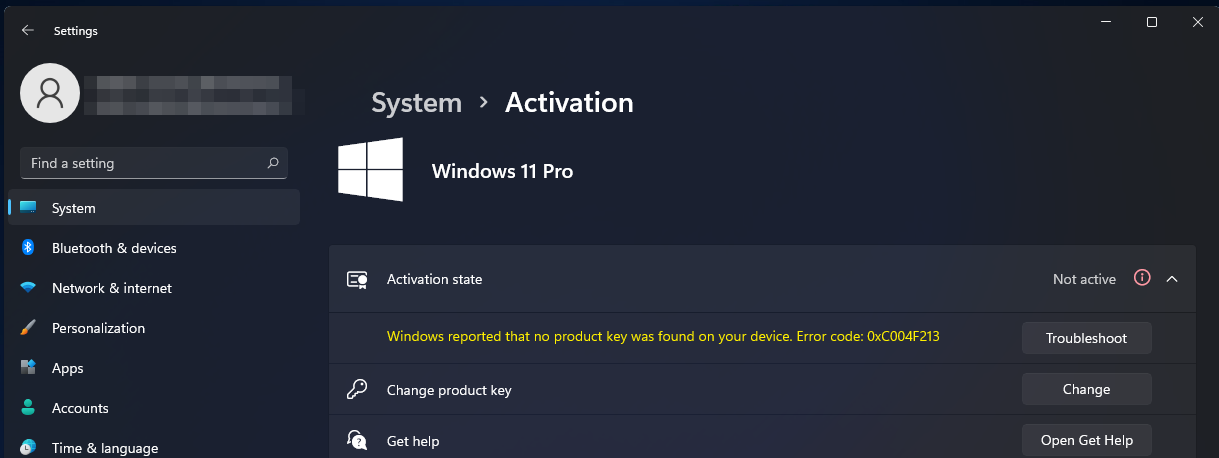
Tato chyba označí váš Windows jako neaktivní a nebudete jej moci přizpůsobit, dokud tento problém nevyřešíte.
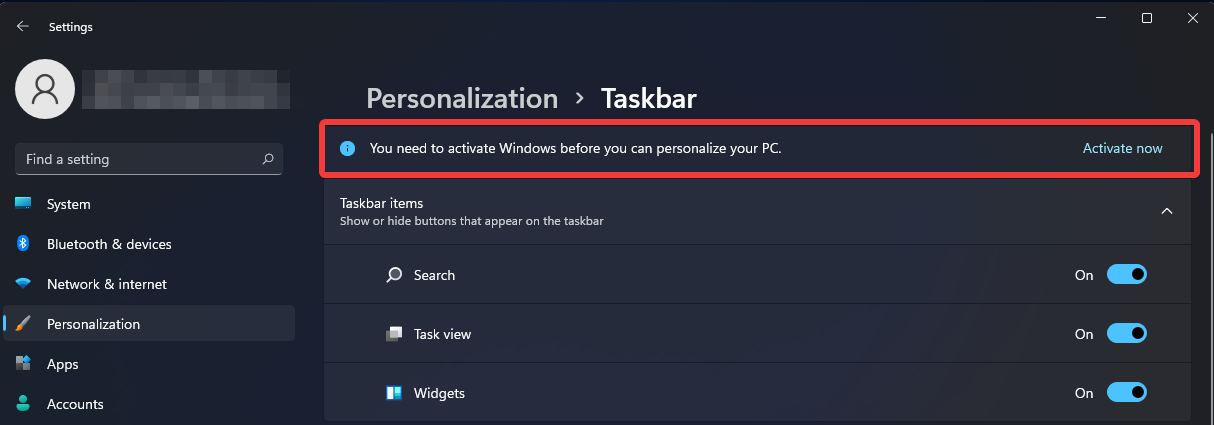
- Nedávná vyhledávání se nezobrazují
Nová funkce Hledat v systému Windows 11 funguje skvěle, ale zdá se, že nefunguje správně. Když podržíte ikonu vyhledávání, měli byste vidět poslední hledání, ale není tomu tak.
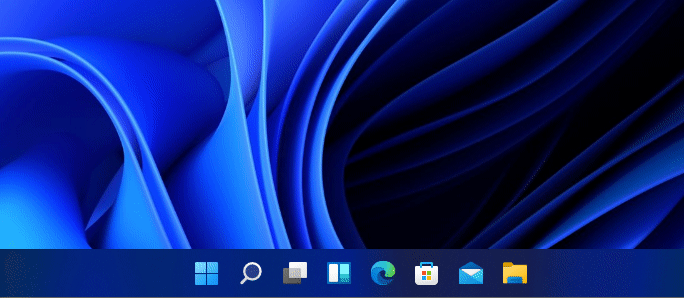
Tato funkce funguje, pokud máte pouze jedno vyhledávání, ale pokud jsou dvě nebo více, budou poslední hledání chybět, když podržíte ikonu hledání na hlavním panelu.
- Problémy s kontextovou nabídkou
Jak již bylo zmíněno dříve, sestavení 22000.65 přináší do místní nabídky možnost Obnovit, takže k jejímu odhalení nebudete muset použít Zobrazit další možnosti.
Použití možnosti Obnovit však způsobí, že vaše místní nabídka přestane fungovat úplně. O tomto problému jsme podrobně psali v našem Chyba kontextové nabídky Windows 11 článek, tak si to určitě prohlédněte.
Když už mluvíme o problémech, máme k dispozici celý článek Windows 11 staví 22000,65 chyb, takže navštivte další informace o chybách.
Jak nainstaluji build 22000.65?
- Otevři Nabídka Start a klikněte na Nastavení.
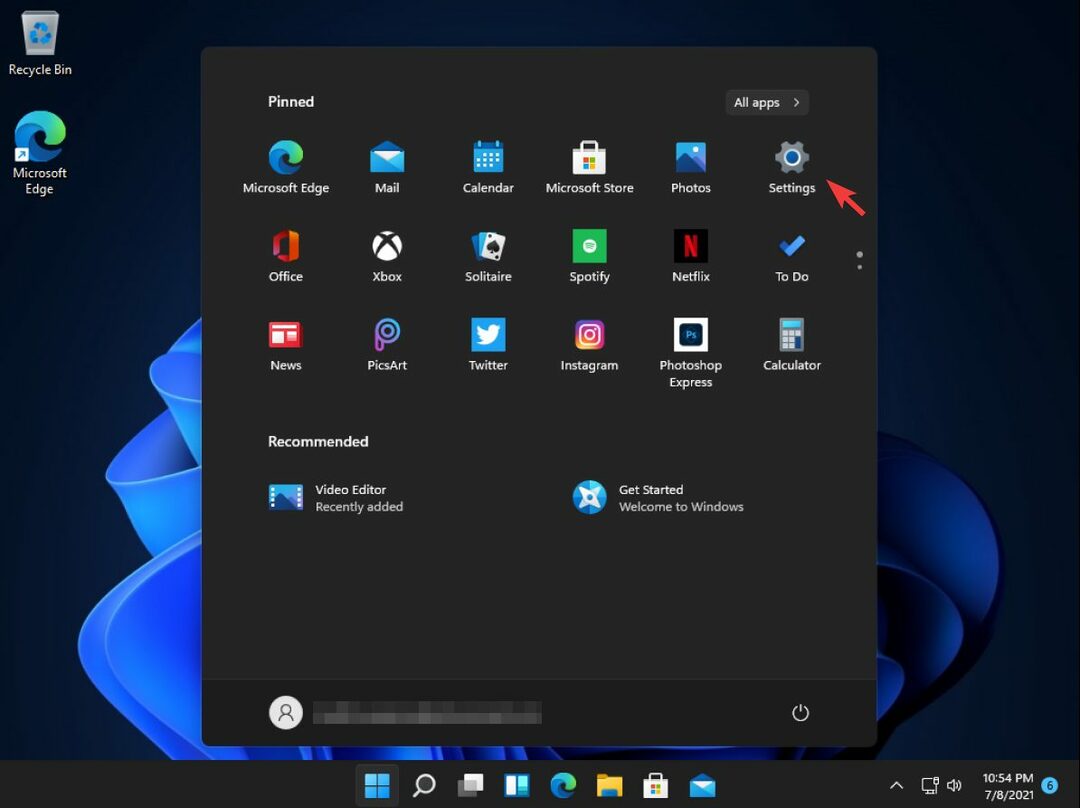
- Když se otevře aplikace Nastavení, přejděte na ikonu Windows Update v levém podokně.

- Zkontrolujte dostupné aktualizace. Pokud Windows tvrdí, že je k dispozici ke stažení verze 22000.65, klikněte na Stáhnout teď knoflík.
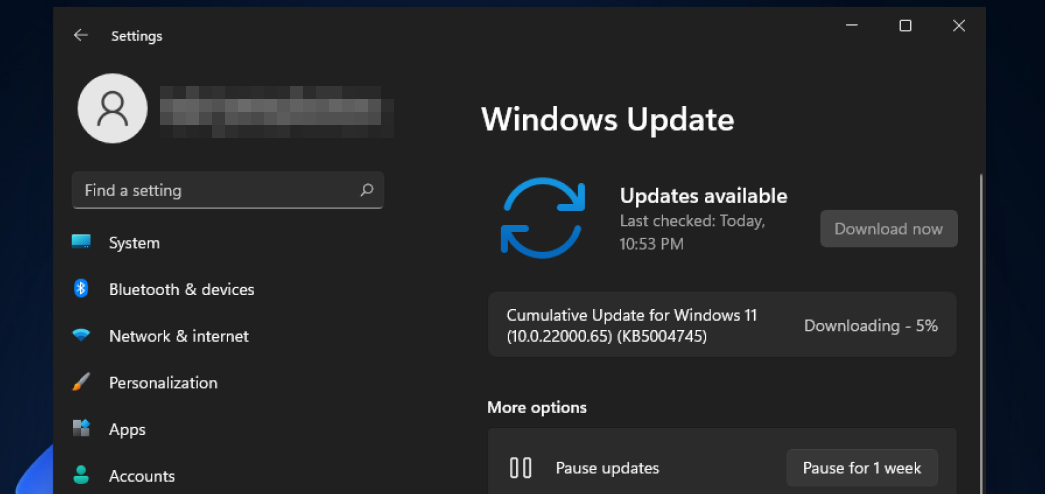
- Počkejte na dokončení procesu stahování.
- Po stažení aktualizace klikněte na ikonu Restartovat nyní knoflík.
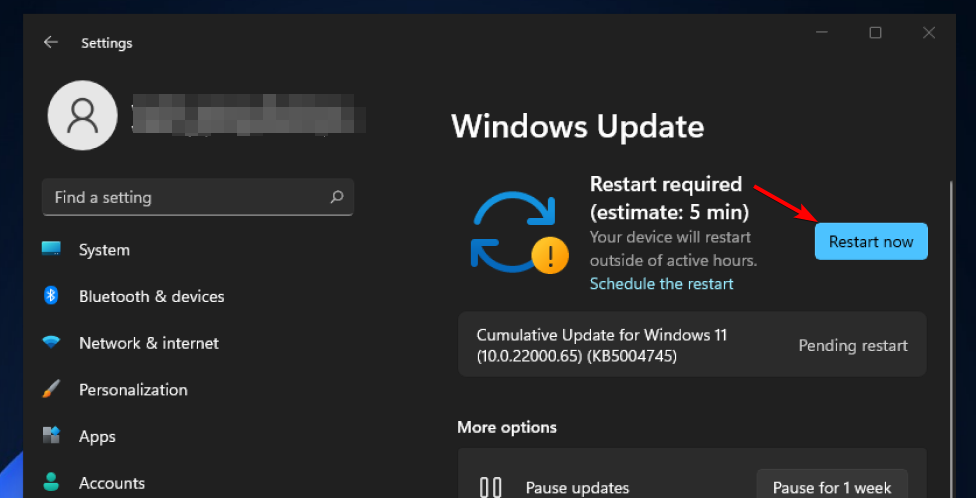
- Počkejte, až se aktualizace nainstaluje, a nevypínejte počítač.
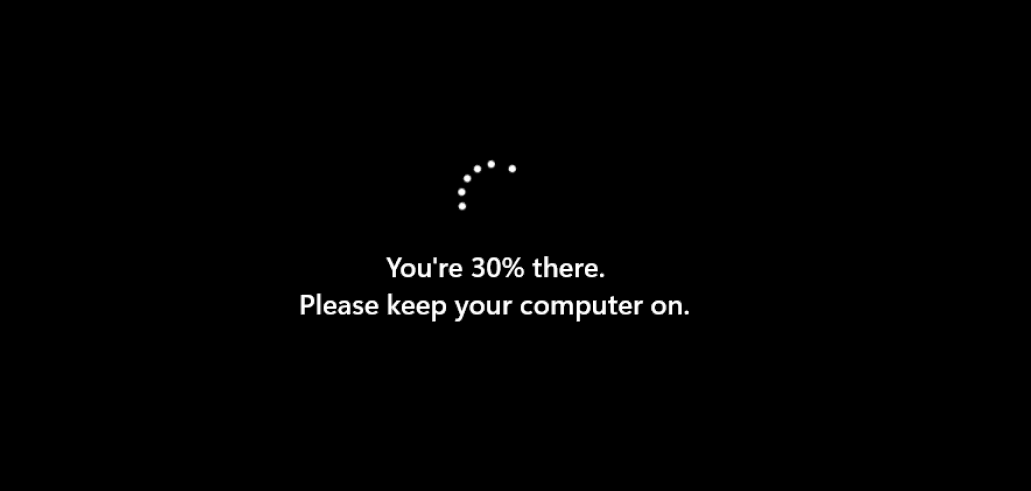
- Během aktualizace se počítač automaticky restartuje a poté bude pokračovat v procesu aktualizace.
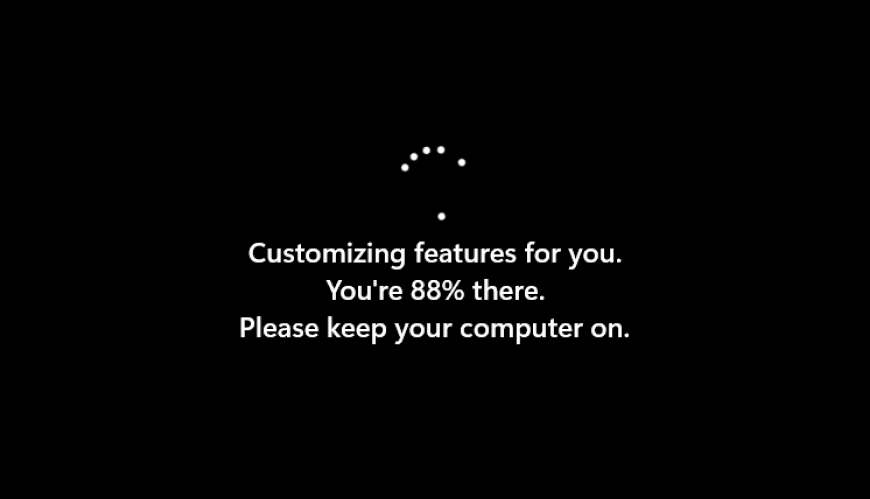
- Po dokončení procesu bude váš systém aktualizován na verzi 22000.65.
Jak vidíte, aktualizace na novou verzi je docela jednoduchá a celý proces se provádí přímo z aplikace Nastavení a neměla by trvat déle než pár minut.
Je nová verze W11 lepší než ta předchozí?
První verze Windows 11 si získala velkou pozornost uživatelů, ale co Windows 11 build 22000.65?
Toto sestavení přináší určité změny a vylepšení, zejména pokud pracujete se zařízeními v režimu na výšku nebo používáte více monitorů.
Některá vylepšení kvality života, například schopnost rychle obnovit plochu nebo změnit režim napájení přímo z aplikace Nastavení, je více než vítaná.
Nelíbilo se nám zavedení vyhledávací lišty v nabídce Start, protože se cítí nadbytečná a po kliknutí na ni se otevře funkce Hledat.
Existují také některé nové chyby, ale to se dá od Insider Builds očekávat. Celkově tato sestava není o čem psát domů, ale opravuje spravedlivý podíl chyb.
Pokud hledáte nové a vzrušující funkce, pak toto sestavení nemusí být to, co hledáte. Co si myslíte o Windows 11 build 22000.65? Už jste to zkusili? Dejte nám vědět v sekci komentáře níže.
![Touchpad Lenovo IdeaPad nefunguje [Rychlá oprava]](/f/d93255c6ecf78fb102b7f93ffcbe248f.png?width=300&height=460)